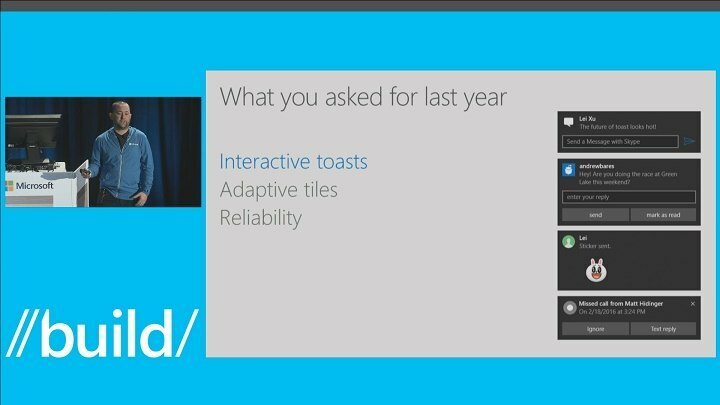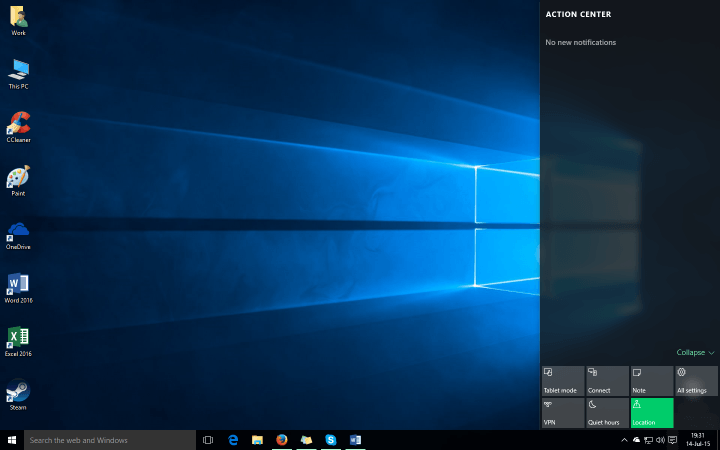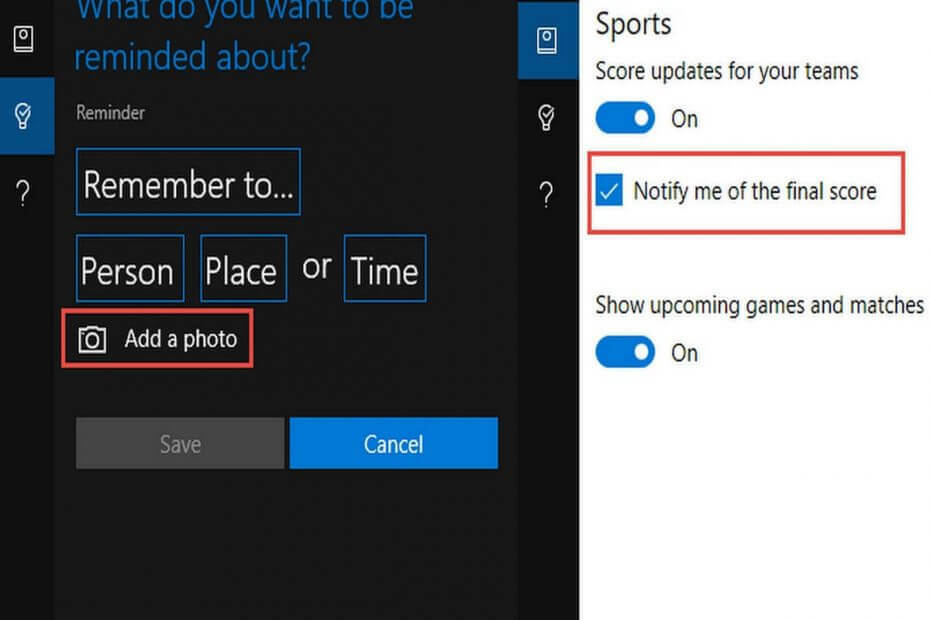Овај софтвер ће одржавати и покретати управљачке програме, чиме ће се заштитити од уобичајених рачунарских грешака и квара хардвера. Проверите све своје управљачке програме у 3 једноставна корака:
- Преузмите ДриверФик (верификована датотека за преузимање).
- Кликните Покрените скенирање да бисте пронашли све проблематичне управљачке програме.
- Кликните Ажурирај управљачке програме да бисте добили нове верзије и избегли кварове у систему.
- ДриверФик је преузео 0 читаоци овог месеца.
Ацтион Центер је једна од многих нових функција представљених у оперативном систему Виндовс 10. У случају да нисте толико упознати са овим новим додатком, у овом чланку ћемо вам рећи све што треба да знате (па, можда и више него што вам треба) о Акционом центру.
У оперативном систему Виндовс 10, Ацтион Центер је у основи верзија рачунара Ацтион Центер за Виндовс Пхоне 8.1. Додавање Ацтион Центер-а заправо је део Мицрософтовог плана да Виндовс 10 претвори у „оперативни систем на више платформи“ Центер је чвориште обавештења које у систему Виндовс 10 испоручује обавештења у вези са системом и у вези са апликацијама, и то вишеструко платформе.
Акциони центар се састоји из два дела: подручје за обавештења које заузима највише простора на интерфејсу и трака „брзих радњи“ на дну.
У области за обавештења можете да примате разна обавештења, попут информација о најновије инсталирано ажурирање или када вас неко прати на Твиттер-у, баш као што то радите на свом мобилном уређају. Постоје три различита начина да одбаците обавештења на чекању. Можете да одбаците сваку апликацију појединачно, можете да кликнете на Кс поред назива апликације и свих обавештења у вези с тим апликација ће бити одбачена или можете кликнути на Цлеар алл у горњем десном углу и сва обавештења ће бити очишћен. С обзиром да је ово функција „више платформи“, када одбаците обавештења на једном уређају, она ће бити одбачена и на свим осталим уређајима.
Што се тиче траке са брзим радњама, када отворите Центар за акције, на дну ће се видети четири дугмета за брзи приступ. Али ту је и дугме Прошири које ће вам показати све доступне иконе за брзи приступ. Једном када кликнете на дугме Прошири, све иконе за брзи приступ ће се појавити сваки пут када отворите Центар за акције, све док не кликнете на Скупи. Ова дугмад за брзи приступ заправо су ствари попут дугмета за пребацивање у режиму таблета, везе до свих подешавања, локације, Ви-Фи-а итд. Такође можете да изаберете дугме за брзи приступ „истакнуто“ тако што ћете отићи на Подешавања> Систем> Обавештења и радње> Изаберите своје брзе радње.
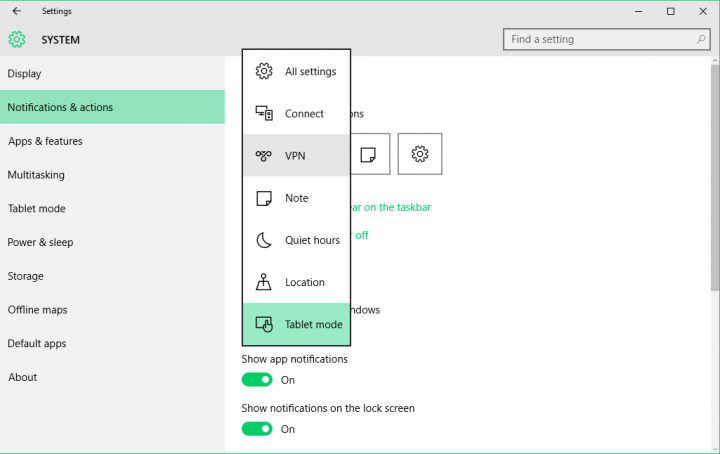
У одељку Обавештења и радње у подешавањима система такође можете да одаберете које врсте обавештења желите да примате у свом центру за акције. Можете да одаберете да ли желите да примате обавештења попут савета о Виндовсима или обавештењима о апликацијама. Такође можете да одаберете да ли желите да Ацтион Центер приказује обавештења, аларме, подсетнике и долазне ВОИП позиве на закључаном екрану. Постоји и опција која ће вам омогућити да сакријете обавештења током представљања, тако да вам неће сметати када, на пример, представљате своју ПоверПоинт презентацију.
Под Прикажите обавештења из ових апликација, такође можете да изаберете која обавештења о апликацији ћете добијати на траци са обавештењима. Кликните име апликације да бисте отворили напредна подешавања обавештења за ту апликацију и можете да одаберете да ли желите да прикажу натписе са обавештењима и да ли ће се Акциони центар репродуковати звуком када се обавештење обави стиже.
Иконама траке задатака такође можете управљати у одељку Обавештења и радње. Можете одабрати које апликације желите да се приказују на траци задатака, кликом на „Изаберите које иконе ће се појавити на траци задатака“ или кликом на „Укључите или искључите системске иконе.“. “ У одељку „Укључивање или искључивање системских икона“ можете да искључите или укључите сат, индикатор уноса или Акциони центар себе.
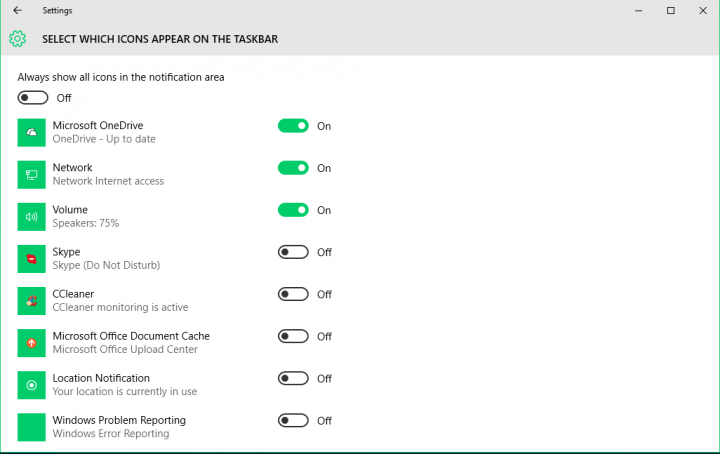
Можда ће неким корисницима требати времена да се навикну на ову нову функцију у оперативном систему Виндовс 10, али је сигурно корисна, а Мицрософт је вероватно учинио добар посао уводећи је.
Прочитајте такође: Мицрософт открио малопродајне пакете за издања Виндовс 10 Хоме и Про